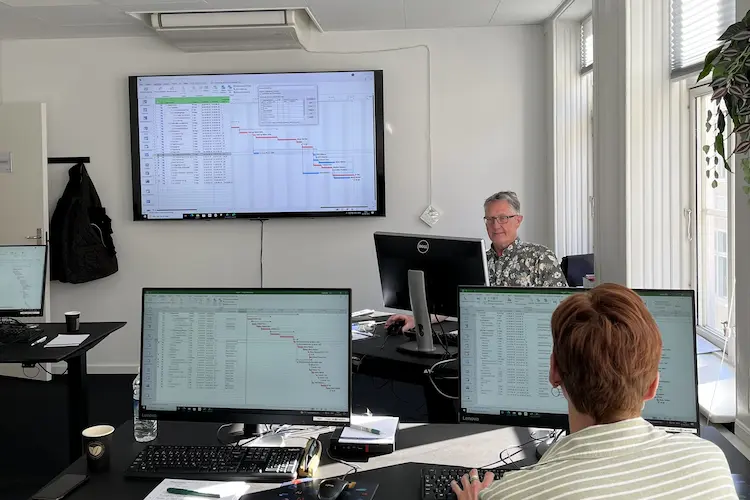Det lærer du
Dette kursus i Microsoft Power Automate (tidligere Microsoft Flow) er til dig, der ønsker at automatisere dine arbejdsgange i Microsoft 365. Du kan spare både tid og ressourcer ved at opbygge effektive automatiseringer og strømline gentagne processer.
Med Microsoft Power Automate kan du blandt andet oprette workflows i SharePoint, automatisere opgaver i OneDrive, integrere med Power BI og forbinde med mange af de øvrige Microsoft 365-værktøjer.
På kurset får du et solidt overblik over, hvad Power Automate kan bruges til, hvilke elementer et flow består af, og hvordan du bruger værktøjet korrekt. Vi fokuserer på de mest anvendte og grundlæggende funktioner, så du bliver klædt godt på til selv at bygge dine egne Power Automate-løsninger.
Undervisningen foregår på dansk, mens brugerfladen i Power Automate vil være på engelsk. Hvis din virksomhed anvender dansk sprogopsætning, vil underviseren naturligvis kunne oversætte løbende.
Efter kurset kan du blandt andet:
- Oprette og tilpasse flows i Power Automate ved hjælp af de mange indbyggede skabeloner
- Oprette forbindelser til Outlook, OneDrive, SharePoint og andre tjenester
- Behandle og automatisere data i SharePoint-lister og -biblioteker
- Arbejde med triggers, der styrer, hvornår dine flows aktiveres
- Indsamle data til Excel eller kopiere data fra og til Excel
- Bruge variabler og Compose-funktionen til databehandling
- Opsætte betingelser og gentagelser i dine flows
- Dele dine flows med kollegaer og arbejde med Team Flows
- Importere og eksportere flows
- Udnytte de indbyggede funktioner og formler i Power Automate
I afsnittet ”Kursusindhold” længere nede på denne side, kan du læse alt om, hvad du vil få gennemgået på dette kursus i Power Automate (tidligere Microsoft Flow).
Det får du
Før kurset
- Mulighed for at tale med en af vores dygtige instruktør, der hjælper dig med at finde det rigtige kursus.
På kurset
- Undervisning af nogle af Danmarks mest erfarne instruktører i hyggelige, moderne kursuslokaler i hjertet af København.
- En undervisningsform med god balance mellem teori og praktiske øvelser – altid med fokus på hands-on læring.
- Kursusmateriale, som også kan bruges som opslagsværk efterfølgende, samt opgavesæt til støtte i undervisningen.
- Fuld forplejning: morgenmad, friskbrygget kaffe, te, frugt, sodavand, frokost på italiensk restaurant på Gråbrødretorv, kage, slik – og naturligvis Wi-Fi.
- Kursuscertifikat som dokumentation for dine nye færdigheder.
Efter kurset
- Adgang til vores gratis hotline i op til et år efter kurset, hvor du kan få hjælp til de emner, vi har gennemgået.
- Vores unikke tilfredshedsgaranti, som er din tryghed for at få fuldt udbytte af dit kursus.
Få det optimale ud af kurset
Power Automate er en del af vores samlede udbud af Microsoft 365 kurser og henvender sig til dig, der vil lære at automatisere opgaver og arbejdsgange med Microsoft Power Automate.
Det er en fordel, hvis du i forvejen har kendskab til Microsoft 365 – men det er ikke en forudsætning for at deltage.
Ellers skal du bare møde op frisk og nysgerrig – så sørger vi for en god og lærerig kursusoplevelse!
Kursusindhold
I dette modul får du en grundlæggende introduktion til Microsoft Power Automate. Du bliver introduceret til centrale begreber, du skal kende, når du arbejder med flows, og du får en gennemgang af brugerfladen samt hvordan du tilpasser flows. Derudover får du en introduktion til formelfunktioner i Power Automate – flere vil blive gennemgået løbende i de øvrige moduler, når behovet opstår.
Følgende emner vil blive gennemgået:
- Brugerfladen i Microsoft Power Automate
- Udløsere til at starte et flow
- Forbindelser til datakilder, biblioteker og lister
- Navngivning af dine flows og de enkelte trin/handlinger
- Håndtering af vedhæftede filer i Outlook
- Tilpasning af flows, så filer gemmes i specifikke OneDrive-mapper
- Introduktion til formelfunktioner i Power Automate
I dette modul lærer du at bruge de indbyggede skabeloner i Power Automate og tilpasse dem til dine behov.
Følgende emner vil blive gennemgået:
- Oprette et flow baseret på en skabelon
- Tilpasse et flow oprettet fra en skabelon
Her introduceres du til flows, der fungerer sammen med andre Microsoft 365-apps. Du lærer blandt andet at oprette og tilpasse data i Excel-filer på OneDrive eller SharePoint samt arbejde med indhold i OneNote.
Følgende emner vil blive gennemgået:
- Bruge Power Automate til at automatisere oprettelse af indhold i OneNote, f.eks. mødenotater
- Oprette flows, der sender og læser data til og fra Excel-ark
I dette modul lærer du, hvordan du kan bruge Power Automate til at automatisere databehandling og filhåndtering i SharePoint-lister og -biblioteker – herunder oprettelse, redigering og sletning.
Følgende emner vil blive gennemgået:
- Oprette flows, der reagerer på ændringer i dokumenter eller oprettelse af nye filer i SharePoint
- Oprette godkendelsesprocesser for filer i SharePoint-biblioteker
- Overføre data mellem SharePoint-lister og Excel
- Arbejde med metadata og udføre handlinger baseret på disse
Handlingen Compose (Meddelelse) bruges til at styre data i dine flows. Den fungerer som en slags variabel og er central i mange automatiseringer.
Følgende emner vil blive gennemgået:
- Oprette en meddelelse
- Bruge WDL funktioner til at placere indhold i meddelelsen
- Genbruge meddelelser i dine flows
Variabler er essentielle til at gemme og manipulere data i dine flows. I modsætning til Compose kan variabler ændre indholdet undervejs i processen.
Følgende emner vil blive gennemgået:
- Oprette en variabel
- Tilføje data til en variabel
- Ændre værdien af en variabel
Du kan dele dine flows med kollegaer for at samarbejde om udviklingen eller få hjælp. Du kan nemt konvertere personlige flows til Team Flows.
Følgende emner vil blive gennemgået:
- Dele flows med kollegaer
- Oprette og administrere Team Flows
Med Power Automates app til smartphones kan du oprette, styre og aktivere knap-flows direkte fra din mobil. Appen kan bl.a. bruge kameraet til at oprette og gemme filer i Microsoft 365-miljøet.
Følgende emner vil blive gennemgået:
- Oprette et knap-flow fra din mobil (forudsætter medbragt smartphone)
- Tilføje inputfelter, f.eks. til lister eller metadata
- Oprette dokumenter, f.eks. Excel-filer, via et knap-flow
- Tage billeder med telefonens kamera og overføre dem til f.eks. SharePoint
Brug Power Automate i sammenarbejde med Microsoft Forms
I dette modul lærer du at bruge Power Automate til at oprette flows, der anvender Microsoft Forms til at indsamle og håndtere data i Microsoft 365.
Følgende emner vil blive gennemgået:
- Indsamle data via Microsoft Forms og Power Automate
- Dele forms med andre brugere til udfyldelse
I dette modul kigger du nærmere på de indbyggede udtryk (Formler eller Funktioner) du kan udnytte til at lave højt specialiserede flows. Du bliver introduceret til at benytte disse indbyggede udtryk til at behandle data undervejs i dit flow.
Følgende emner vil blive gennemgået:
- Bruge Power Automate’s udtryk til at lave evalueringer, på f.eks. datoer, når dit flow løber igennem data
- Genere indhold i beskeder ved hjælp af Power Automate’s indbyggede udtryk
Du kan bruge Power Automate til at skrive og læse fra de sociale medier. Dvs. Facebook, Instagram og Twitter, med lidt forskellige muligheder.
Følgende emner vil blive gennemgået:
- Indsamle data fra Twitter
Hvad siger vores kunder om os?
Siden 1990 har 4D Academy hjulpet virksomheder og specialister med at omsætte viden til målbare resultater. Vores kursister belønner os med en gennemsnitlig rating på 4,8 ud af 5 på Trustpilot, Google og Facebook, og det gør os stolte.
Se hvorfor både nye og erfarne fagfolk vælger os, når de vil løfte deres kompetencer.
Hold dig opdateret med vores nyhedsbrev
Her bor vi
1201 København K
1201 København K
Tirsdag: 08.00 - 16.00
Onsdag: 08.00 - 16.00
Torsdag: 08.00 - 16.00
Fredag: 08.00 - 16.00